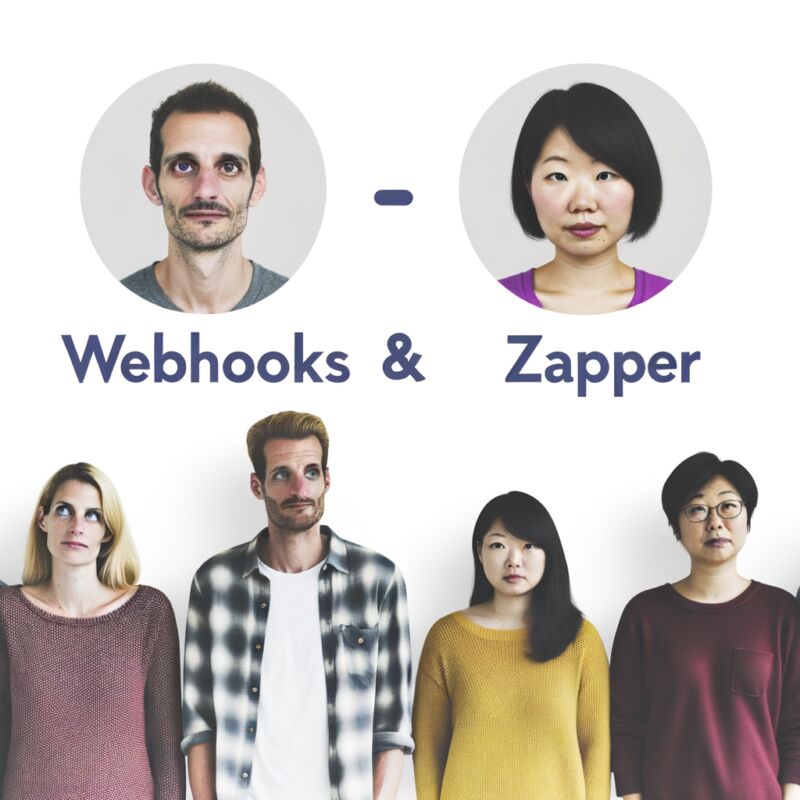「ZapierとWebhookって、なんだか難しそう…」私も最初はそう思ってました!でも、ちょっとした設定で、日々のルーチンワークから解放されるって知って、世界が変わったんです。例えば、顧客からの問い合わせを自動でスプレッドシートに記録したり、Slackでチームに即座に通知したり。プログラミングの知識がなくても、まるで魔法のように色々なツールを繋げられるんですよ!この記事では、ZapierとWebhookを使って、あなたも業務効率化を実現する方法を、わかりやすくご紹介します。さあ、一緒に自動化の世界へ飛び込みましょう!
Webhookとは
Webhookって、名前はちょっと難しそうだけど、実はすごく便利な仕組みなんです。私も最初は「何それ?」って感じだったんですが、使ってみると業務効率が爆上がり!簡単に言うと、あるサービスで何かイベントが起きたときに、別のサービスに自動で情報を送ってくれるものなんです。例えば、顧客管理システムに新しい顧客情報が登録されたら、自動でチャットツールに通知を送ったりできるんですよ。
Webhookの基本:イベントとアクション
Webhookは、イベントとアクションの組み合わせで動きます。イベントは、例えば「新しい顧客が登録された」とか「ファイルがアップロードされた」といった、何かの変化のこと。アクションは、そのイベントが発生したときに実行される処理で、「チャットに通知を送る」とか「データベースに情報を書き込む」といったことを指します。
イベントドリブンな連携
イベントドリブンって言葉、かっこいいですよね!これは、何かイベントが起こるのをトリガーにして、処理が始まる仕組みのこと。Webhookはまさに、このイベントドリブンな連携を実現するためのものなんです。
アクションの自由度
アクションは、自分で自由に設定できるのがWebhookの魅力。プログラミングの知識があれば、かなり複雑な処理も自動化できます。
Webhookの仕組みを図解
Webhookの仕組みを簡単に図で表すと、こんな感じになります。
- あるサービス(A)でイベントが発生
- サービスAが、あらかじめ設定されたURL(Webhook URL)に情報を送信
- 別のサービス(B)が、その情報を受け取って処理を実行
この一連の流れが自動で行われるので、手動でポチポチ操作する必要がなくなるんです。
ZapierとWebhook:最強タッグ
Zapierは、Webhookをさらに使いやすくしたツールなんです。私もよく使っているんですが、プログラミングの知識がなくても、色々なサービスを連携させることができるので、本当に助かってます。Webhookだけだと、ちょっと設定が難しい部分もあるんですが、Zapierを使えば、GUIで簡単に設定できるんですよ。
ZapierでWebhookを使うメリット
ZapierでWebhookを使うと、本当に色々なことができるようになります。例えば、
- 新しいブログ記事が公開されたら、Twitterに自動で投稿
- ECサイトで注文が入ったら、Slackに通知
- Googleフォームで回答があったら、スプレッドシートに自動で記録
こんな感じで、色々な作業を自動化できるんです。
コーディング不要の連携
Zapierの最大のメリットは、コーディングが不要なこと。私もプログラミングは得意じゃないんですが、Zapierのおかげで、色々なサービスを連携させて、業務効率を上げることができています。
豊富な連携先
Zapierは、本当にたくさんのサービスと連携できます。有名なところだと、Google Workspace、Slack、Salesforce、Twitterなどなど。連携できるサービスが多いので、色々な組み合わせを試してみるのも楽しいですよ。
ZapierでWebhookを設定する方法
ZapierでWebhookを設定する方法は、すごく簡単です。
- Zapierでアカウントを作成
- 「Make a Zap」をクリック
- トリガーに「Webhook」を選択
- Webhook URLが発行されるので、連携したいサービスに設定
- アクションを設定して、自動化したい処理を選択
これだけで、Webhookを使った自動化が実現できます。
Webhook×Zapier:業務効率化の具体例
WebhookとZapierを組み合わせると、本当に色々な業務を効率化できます。私も実際に、色々な場面で活用していて、毎日かなりの時間を節約できています。
顧客管理システムとの連携
顧客管理システム(CRM)に新しい顧客情報が登録されたら、自動でSalesforceに情報を送ったり、MAツールに登録したりできます。これにより、営業担当者は常に最新の顧客情報を把握できるようになり、より効果的な営業活動ができるようになります。
情報の自動同期
顧客情報って、色々な場所に散らばりがちですよね。WebhookとZapierを使えば、これらの情報を自動で同期できるので、情報の不整合を防ぐことができます。
営業活動の効率化
営業担当者は、顧客情報を手動で入力する手間が省けるので、より顧客とのコミュニケーションに集中できます。
プロジェクト管理ツールとの連携
プロジェクト管理ツールでタスクが完了したら、自動でSlackに通知を送ったり、請求書発行システムに連携したりできます。これにより、プロジェクトの進捗状況を常に把握できるようになり、遅延を防ぐことができます。
進捗状況の可視化
プロジェクトの進捗状況って、なかなか把握しづらいですよね。WebhookとZapierを使えば、進捗状況を自動で可視化できるので、プロジェクトマネージャーは常に状況を把握できます。
遅延防止
タスクが遅延している場合に、自動で関係者に通知を送ることもできます。これにより、早期に問題を発見し、遅延を防ぐことができます。
ECサイトとの連携
ECサイトで注文が入ったら、自動で倉庫に発送指示を送ったり、顧客にサンキューメールを送ったりできます。これにより、迅速な発送と顧客満足度向上につながります。
迅速な発送
注文が入ったら、すぐに発送指示が送られるので、顧客を待たせることなく、迅速に商品を発送できます。
顧客満足度向上
サンキューメールを自動で送ることで、顧客とのコミュニケーションを円滑にし、顧客満足度を向上させることができます。
WebhookとZapier:注意点とトラブルシューティング
WebhookとZapierは便利なツールですが、使う上で注意しておきたい点もいくつかあります。私も最初は色々と失敗したので、皆さんはぜひ参考にしてください。
セキュリティ対策
Webhook URLは、外部に漏れないように厳重に管理する必要があります。もし漏れてしまうと、悪意のある第三者に不正な操作をされてしまう可能性があります。
URLの保護
Webhook URLは、パスワードで保護したり、IPアドレス制限をかけたりするなど、セキュリティ対策を徹底しましょう。
データの暗号化
Webhookで送受信するデータは、暗号化しておくことをおすすめします。
エラー処理
Webhookの連携がうまくいかない場合、エラーが発生することがあります。エラーが発生した場合は、ログを確認して原因を特定し、適切に対処する必要があります。
ログの確認
Zapierのログを確認すると、エラーの原因がわかることがあります。
再試行設定
Zapierには、エラーが発生した場合に自動で再試行する設定があります。
データ形式の確認
Webhookで送受信するデータの形式が間違っていると、連携がうまくいかないことがあります。データの形式を正しく設定するようにしましょう。
JSON形式
Webhookでよく使われるデータ形式は、JSON形式です。
データ型の確認
データの型(文字列、数値など)が間違っていないか確認しましょう。
Webhook×Zapier:未来の可能性
WebhookとZapierは、まだまだ可能性を秘めたツールです。私もこれから、もっと色々な活用方法を試してみたいと思っています。
AIとの連携
AI(人工知能)とWebhookを連携させることで、さらに高度な自動化が実現できます。例えば、
- 顧客からの問い合わせ内容をAIが分析し、適切な担当者に自動で振り分ける
- SNSの投稿内容をAIが分析し、炎上リスクのある投稿を自動で検知する
こんな感じで、AIを活用することで、より効率的で高度な業務自動化が実現できます。
自然言語処理
自然言語処理(NLP)技術を使えば、テキストデータの分析がより高度になります。
機械学習
機械学習(ML)技術を使えば、過去のデータから未来の予測を立てることができます。
IoTとの連携
IoT(Internet of Things)デバイスとWebhookを連携させることで、現実世界の情報を自動で収集し、業務に活用できます。例えば、
- 工場の機械の稼働状況をリアルタイムで監視し、異常を検知したら自動で担当者に通知する
- 温度センサーのデータを収集し、設定温度を超えたら自動でエアコンをオンにする
こんな感じで、IoTデバイスを活用することで、より効率的で安全な業務環境を構築できます。
センサーデータの活用
センサーデータは、様々な業務に活用できます。
デバイス制御
Webhookを使えば、IoTデバイスを遠隔で制御することも可能です。
Zapier連携の基本
Zapier連携、興味ありますよね!私も最初は「Webhook?Zapier?何それ美味しいの?」状態でした(笑)。でも、一度理解すると業務効率が劇的に変わるんです。特にWebhookを使うと、リアルタイムでデータ連携ができるので、情報の鮮度が全然違うんですよ。
Webhookとは?Zapier連携の前に知っておくべきこと
Webhookの基本概念
Webhookは、簡単に言うと「イベントが発生したら教えて!」という仕組みです。例えば、ECサイトで注文が入ったら、Webhookを通じて即座にSlackに通知を送ったり、Google Sheetsにデータを記録したりできます。
これって、ポーリング(定期的にサーバーに問い合わせる方法)に比べて、圧倒的に効率的なんです。ポーリングだと、常にサーバーにアクセスする必要があるので、リソースを無駄遣いしがち。Webhookなら、必要な時だけ通知が来るので、無駄がありません。
ZapierがWebhookを簡単にする理由
Zapierは、このWebhookをさらに簡単に使えるようにしてくれるツールなんです。通常、Webhookの設定って、ちょっとプログラミングの知識が必要だったりするんですよね。JSON形式でデータをやり取りしたり…。
でも、ZapierならGUIで簡単に設定できちゃうんです!「トリガー」と「アクション」を設定するだけで、色々なサービスを連携させられます。私も最初は「こんなに簡単でいいの?」って疑ったくらいです(笑)。
ZapierでWebhook連携を始めるためのステップ
アカウント作成と初期設定
まずはZapierのアカウントを作成しましょう。無料プランでも、かなり色々なことができますよ!アカウントを作成したら、連携したいサービス(例えばSlackやGoogle Sheets)をZapierに接続します。
Webhookトリガーの設定方法
ZapierでWebhookトリガーを設定する時は、「Catch Hook」というトリガーを選びます。すると、ZapierがWebhook URLを生成してくれるので、それを連携したいサービスに設定します。このURLが、データの送信先になるわけです。
サービスによっては、Webhookのイベントの種類(例: 「新しい注文が入った時」「データが更新された時」)を選べる場合もあります。
アクションの設定:データ送信先の指定
トリガーを設定したら、次はアクションです。例えば、「Slackに通知を送る」というアクションを設定すると、Webhookで受け取ったデータを元に、Slackにメッセージが送信されます。
この時、JSON Payloadから必要なデータを取り出して、Slackのメッセージに埋め込むことができます。例えば、「注文ID: {order_id}, 合計金額: {total_amount}」のように設定すると、Webhookで受け取った注文IDと合計金額がSlackに表示されるんです。
ZapierとWebhookを用いた業務効率化の実践例
ZapierとWebhookを使いこなすと、本当に色々なことが自動化できます。私が実際に試して、これは便利!と思った例をいくつか紹介しますね。
データ送信からスプレッドシートへの保存
ECサイトの注文データを自動でGoogle Sheetsに記録
例えば、ECサイトの注文データをWebhookでZapierに送信して、それをGoogle Sheetsに自動で記録する、というZapsを作りました。以前は、注文が入るたびに手動でデータを入力していたので、本当に手間だったんです。
でも、Zapierを使うようになってからは、完全に自動化されました。しかも、Google Sheetsには注文ID、顧客名、商品名、金額などが一覧で記録されるので、データ分析もすごく楽になりました。
フォーム送信データをリアルタイムで集計
アンケートフォームや申し込みフォームの送信データを、WebhookでZapierに送信して、それをGoogle Sheetsに記録する、というのも便利です。リアルタイムでデータが集計されるので、イベントの参加状況などをすぐに把握できます。
ツールへの通知
SlackやGmailへの自動通知設定
何かイベントが発生したら、SlackやGmailに自動で通知を送る、というのもよく使います。例えば、顧客からの問い合わせがあったらSlackに通知したり、ブログの記事が公開されたらGmailで自動でメールを送ったり…。
カスタム通知で重要な情報を見逃さない
特にSlack通知は、チャンネルを分けて、通知の種類ごとに表示するようにすると、情報が整理されて見やすくなります。私は、重要度の高い通知は専用のチャンネルに送るようにしています。
その他の連携事例
KintoneやBubbleとの連携
KintoneやBubbleといったローコード/ノーコードツールとの連携も可能です。例えば、Kintoneで顧客情報を管理していて、新しい顧客が登録されたら、自動でSlackに通知を送る、といったZapsを作ることができます。
BubbleはノーコードでWebアプリを作れるツールですが、Webhookプラグインを使ってZapierと連携することで、さらに色々なことができるようになります。
Zapier Webhook連携で陥りやすい課題と対策
ZapierとWebhookの連携は便利ですが、設定を間違えたり、連携先のサービスが変更されたりすると、うまく動作しなくなることがあります。私が経験した課題と、その対策を紹介しますね。
Webhook設定時のよくあるエラー
Webhook URLの間違い
Webhook URLを間違えて設定してしまう、というのは本当によくあるミスです(笑)。特に、コピー&ペーストする時は、URLの末尾が切れていないか、余計なスペースが入っていないか、などをしっかり確認しましょう。
JSON Payloadの形式エラー
Webhookで送信するJSON Payloadの形式が間違っていると、Zapierがデータを正しく解析できません。特に、キーの名前を間違えたり、データの型(文字列、数値、真偽値など)を間違えたりすると、エラーが発生します。
セキュリティに関する注意点
Webhook URLの保護
Webhook URLは、外部に漏洩すると悪用される可能性があります。Webhook URLを知っている人は、誰でもデータを送信できてしまうので、厳重に管理する必要があります。
データ暗号化の重要性
Webhookでやり取りするデータは、暗号化されていないと、盗聴される可能性があります。HTTPSで通信するように設定したり、データを暗号化してから送信する、といった対策が必要です。
Webhook設定のコツ
Webhookの設定、最初は何から手を付けていいか迷いますよね。私も最初は「JSONって何?」「APIって結局どう使うの?」と混乱の連続でした。でも、一度基本を理解してしまえば、本当に色々なことができるようになるんです。特にZapierとの連携は、プログラミングの知識がなくても自動化を組めるのが魅力。今回は、そんなWebhook設定のコツを、私の経験を交えながらお伝えしますね。
Webhook設定の前に理解すべきこと
Webhookとは何か?
Webhookは、簡単に言うと「イベントが発生したら教えてくれる」仕組みです。例えば、ECサイトで商品が購入されたら、自動でSlackに通知を送る、みたいなことができます。従来のポーリング方式(定期的にサーバーに問い合わせる)と違って、必要な時にだけ情報が送られてくるので、サーバーの負荷も減らせるんです。
ZapierでWebhookを使うメリット
Zapierを使うと、Webhookの設定がぐっと簡単になります。ノーコードで、様々なサービスと連携できるのが魅力。例えば、Kintoneで新しい顧客データが登録されたら、自動でGoogle Sheetsに情報を追加する、なんてことも簡単にできます。私も最初は「こんなに簡単にできるの?」と驚いたほどです。
ZapierでのWebhook設定ステップ
Catch Hookの設定
まずはZapierで「Catch Hook」を設定します。これは、Webhookを受け取るための入り口を作るイメージです。Zapierが発行するWebhook URLを、データを送信したいサービスに登録します。このURLが、データの受け取り口になるんですね。
JSON Payloadの確認と設定
次に、どんなデータが送られてくるかを確認します。JSON形式でデータが送られてくることが多いので、JSON Payloadを確認して、Zapierで必要なデータを取り出せるように設定します。もしJSONに慣れていなくても、Zapierのインターフェースで簡単に設定できますよ。私も最初はJSONの構造に戸惑いましたが、サンプルデータを見ながら少しずつ理解していきました。
業務効率化の事例
ZapierとWebhookを使って業務効率化、私も色々試しました!最初は「Webhookって何?」ってレベルで、JSONとかREST APIとか聞くと頭が痛くなってたんです(笑)。でも、ノーコードで自動化できるって聞いて、これは試すしかない!と思いました。
WebhookとZapier連携で何ができる?
Webhookは、あるイベントが発生した時に、別のサービスに自動で情報を送る仕組みなんです。例えば、Kintoneに新しい顧客データが登録されたら、Slackに通知するとか。Zapierは、このWebhookを使った連携を、プログラミングなしで簡単に設定できるツールなんです。
具体的な連携例
例えば、私はGoogle Sheetsに顧客情報を入力すると、自動でSlackに「新規顧客{顧客名}が登録されました!」って通知が来るように設定しています。これで、チーム全体がリアルタイムで顧客情報を把握できるようになったんです。他にも、JTB BÓKUNで予約が入ったら、自動でGoogle Calendarに予定を追加する、なんてこともできますよ。
連携のメリット・デメリット
WebhookとZapierを連携するメリットは、やっぱり手作業が減ること!これまで手動でやっていたデータ入力や通知作業が自動化されるので、他の重要な業務に集中できます。デメリットは、連携設定が複雑になる場合があること。特に、Webhook URLやJSON Payloadの設定は、最初は戸惑うかもしれません。でも、Zapierのチュートリアルを見ながら、一つずつ設定していけば大丈夫!
業務効率化に繋がった事例紹介
私が実際に業務効率化に繋がった事例を紹介しますね。以前は、セミナー参加者の情報を手動でスプレッドシートに転記していたんです。これが結構な手間で…。でも、Bubbleで作成した申し込みフォームとZapierを連携して、自動でスプレッドシートに転記されるようにしたんです。
顧客管理の自動化
セミナー参加者の情報が自動でスプレッドシートに蓄積されるようになったので、顧客管理が格段に楽になりました。さらに、その情報を元に、Zapierで自動メール配信を設定。セミナー後のアンケートやフォローアップメールを自動で送れるようにしたんです。
時間短縮効果
この自動化によって、1つのセミナーあたり約2時間も時間が短縮できました!その時間を、新しい企画の立案や、既存顧客へのフォローに使えるようになったので、本当に助かっています。
トラブルシューティング
ZapierとWebhook、便利だけど、設定がうまくいかない時もありますよね…。私も何度もエラーに悩まされました(笑)。そんな時に役立つ、トラブルシューティングのポイントをまとめました。
よくあるエラーと解決策
ZapierとWebhook連携でよくあるエラーは、Webhook URLの間違い、JSON Payloadの形式エラー、APIの認証エラーなどです。Webhook URLは、コピー&ペーストする時に、余計なスペースが入っていないか確認しましょう。JSON Payloadは、Zapierのテスト機能を使って、形式が正しいかチェックするのがおすすめです。APIの認証エラーは、各サービスのドキュメントを確認して、正しい認証情報を設定してくださいね。
エラーメッセージの読み解き方
Zapierのエラーメッセージは、英語で表示されることが多いですが、落ち着いて読めば、原因がわかることが多いです。例えば、「Invalid JSON」というエラーメッセージが表示されたら、JSON Payloadの形式に問題があることがわかります。エラーメッセージをGoogle検索してみるのも有効ですよ。
セキュリティ対策
Webhookは、外部のサービスと連携するため、セキュリティ対策も重要です。Webhook URLを公開しない、HTTPSで通信する、認証情報を厳重に管理する、などの対策を徹底しましょう。Zapierのセキュリティ設定も確認して、安全な連携を心がけてくださいね。
トラブルシューティングで役立つツール
Zapierには、Zap Historyという機能があります。過去のZapの実行履歴を確認できるので、エラーが発生したタイミングや、送受信されたデータを確認できます。これを使って、問題の原因を特定できることが多いです。
Zap Historyの活用
Zap Historyでエラーを確認したら、まずはエラーメッセージをよく読んで、何が問題だったのか把握しましょう。次に、Zapの設定を見直して、Webhook URLやJSON Payloadが正しいか確認します。必要であれば、各サービスのドキュメントやサポートに問い合わせてみましょう。
他の便利ツール
Webhookのデバッグに役立つツールとして、RequestBinというサービスがあります。RequestBinは、Webhookで送信されたデータを受信するだけのシンプルなサービスで、送られてきたデータを確認するのに便利です。これを使って、Zapierから正しいデータが送信されているか確認できますよ。